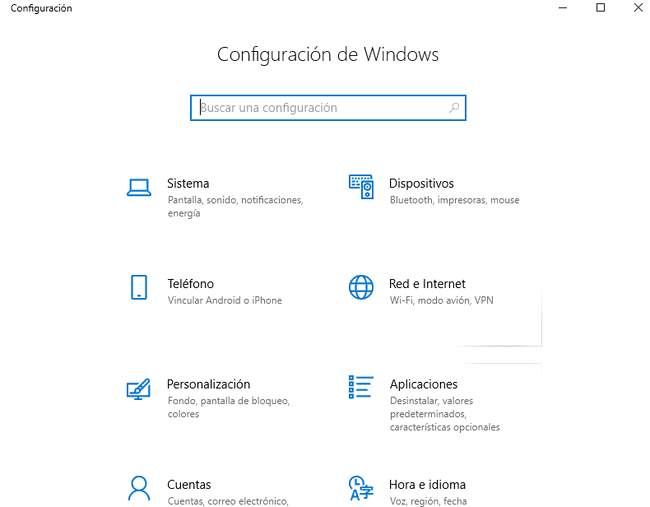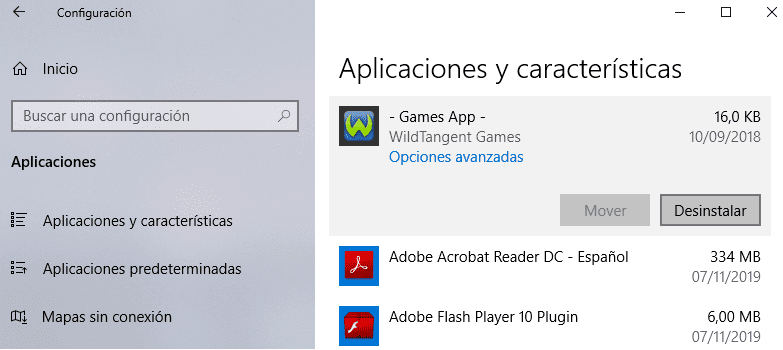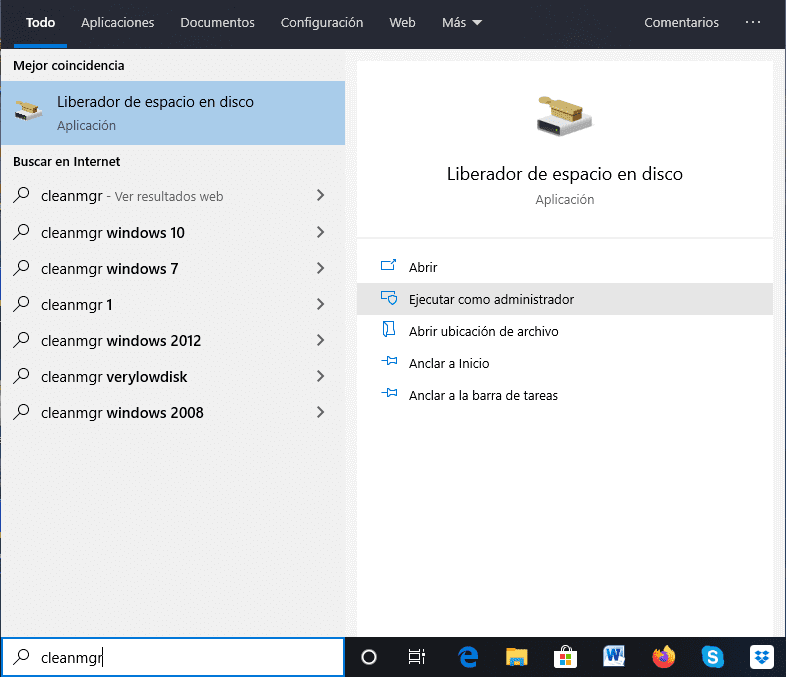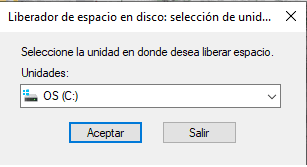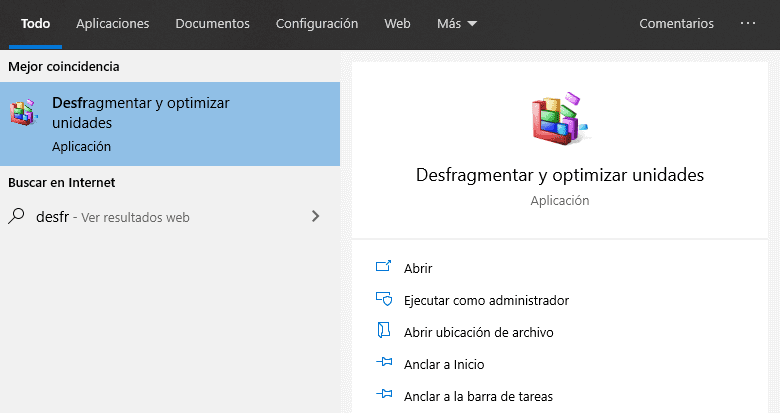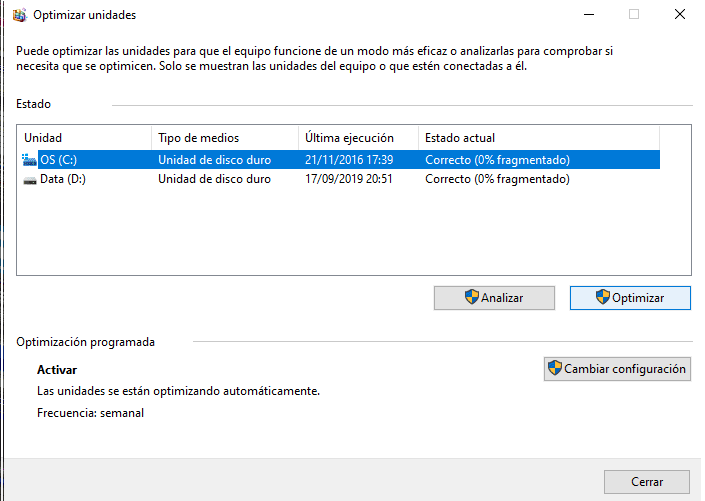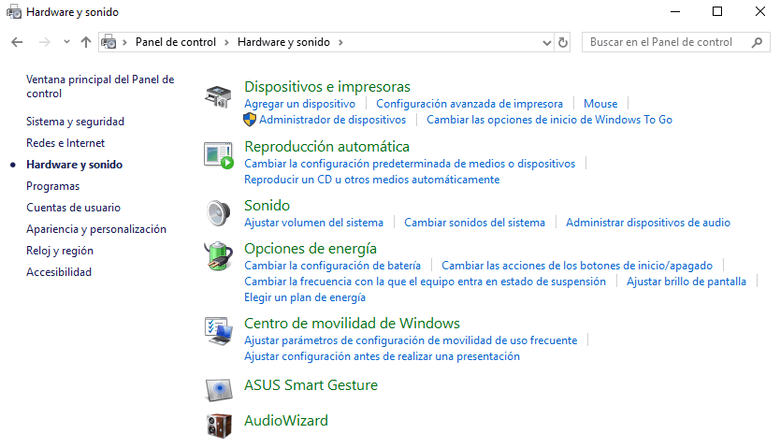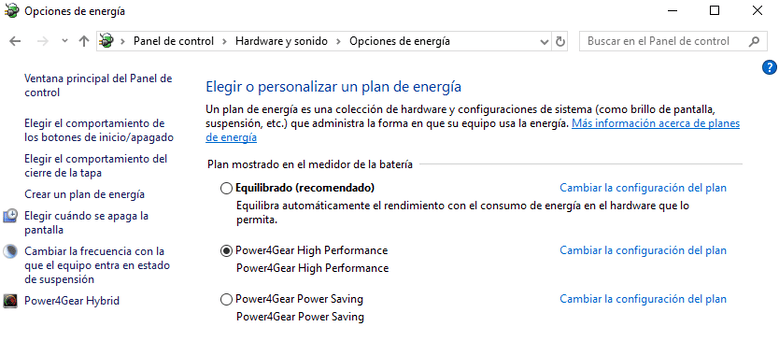Tengo una mala noticia que darte: tu ordenador no siempre va a funcionar así de rápido.
Con el paso del tiempo (y el uso continuo) los ordenadores se vuelven más lentos, algo que puede llegar a desesperar, sobre todo si te gusta jugar a videojuegos.
¿Qué puedes hacer cuando tu ordenador va tan lento que te entran ganas de tirarlo por la ventana?
Dos cosas: contar hasta 10 y optimizar tu PC.
Para que puedas maximizar la velocidad de tu ordenador, en este artículo te explico en qué consiste esta optimización y las mejores formas de hacer que tu PC vaya más rápido.
¿Preparado? Empezamos.
Tabla de contenidos
? Cómo optimizar mi PC: las mejores formas de hacer que tu ordenador vaya más rápido
¿A qué me refiero con optimizar el ordenador?
Se trata de realizar una puesta a punto del PC para aumentar su velocidad y rendimiento.
Piénsalo, cuánto más se usa un ordenador más archivos va almacenando, más elementos innecesarios acumula y, por consiguiente, menor velocidad de respuesta ofrece.
Está claro que en esa lentitud algo tiene que ver la obsolescencia programada (algo así como la fecha de caducidad en los aparatos tecnológicos), así que si tu PC ya suma demasiadas primaveras es posible que necesites montarte uno nuevo.
Pero también puede deberse a diferentes motivos como:
- Demasiadas aplicaciones y programas instalados.
- Un virus (si es así, necesitas instalar o actualizar tu antivirus urgentemente).
- Poco espacio en el disco duro.
- Suciedad en la torre o el ventilador (abre el ordenador para limpiar el polvo acumulado de vez en cuando).
- Sobrecalentamiento de la CPU (asegúrate de que la pasta térmica no se ha desgastado).
Además de vigilar todos estos factores, puedes hacer que tu ordenador deje de ir lento como una tortuga aplicando estos 7 consejos que te explicamos a continuación.
Toma nota.
✅ 1. Borra los archivos temporales
Cada vez que usas un programa o navegas por Internet, el sistema almacena datos temporales que se acumulan de forma automática.
Estos archivos son información residual (que no va a servirte nunca para nada), que va consumiendo memoria y almacenaje del ordenador, y afectando a la velocidad de procesado del disco duro.
¿Solución? Hacer una buena limpieza de estos archivos cada cierto tiempo.
Para ello, puedes utilizar aplicaciones gratuitas como CCleaner (tiene una versión de pago también, pero con la gratuita es suficiente para borrar estos archivos) que te permiten eliminar todos los archivos acumulados que no utilizas y que entorpecen el funcionamiento de tu ordenador.
O si usas Windows 10, también puedes hacerlo manualmente siguiendo estos pasos:
- Abre la “Configuración de Windows” (el símbolo con forma de engranaje).
- Clica en “Sistema”.
- Verás en la parte izquierda un apartado que pone “Almacenamiento”, pulsa ahí.
- Se te mostrarán los discos duros que tengas activos en tu PC.
- Clica en el principal (C:).
- Aparecerá un desglose con el uso de la memoria del ordenador. Es ahí donde verás “Archivos temporales” (y el símbolo de una papelera).
- Entra, selecciona todos los archivos y pulsa en “Quitar archivos”.
Dependiendo de la acumulación de datos temporales que tengas, el proceso puede durar varios minutos. Pero en cuanto acabe, habrás logrado que tu sistema esté descongestionado. 😉
✅ 2. Desinstala las aplicaciones que no uses
Es muy común ir instalando programas que luego jamás vuelves a utilizar (a mí me pasa constantemente), y que consumen recursos del PC para nada.
Si quieres optimizar el ordenador, una de las primeras acciones que debes hacer es deshacerte de las aplicaciones que no uses.
Para ello, entra de nuevo en la “Configuración de Windows 10” y pulsa en “Aplicaciones”.
Se abrirá la ventana “Aplicaciones y características”. Aquí verás la lista completa de aplicaciones. Busca las que no utilices y clica en “Desinstalar”.
Importante: ten cuidado de no eliminar aplicaciones esenciales para el funcionamiento de Windows. El sistema siempre te avisará cuando intentes borrar una de estas aplicaciones, así que cuando veas ese mensaje no insistas, o las consecuencias podrían ser desastrosas.
✅ 3. Libera espacio en el disco duro para optimizar Windows 10
Esta opción es muy eficaz, aunque requiere un proceso algo más complejo (pero nada del otro mundo).
Lo primero que debes hacer es abrir el menú de Inicio, y en el buscador (donde está el símbolo de la lupa) escribir “cleanmgr”.
Se ejecutará la aplicación “Liberador de espacio en disco”. Haz clic derecho sobre ella y luego pulsa en “Ejecutar como administrador”.
Aparecerá una ventana en la que debes elegir el disco duro del que quieres liberar espacio (normalmente será C:, el principal). Cuando lo elijas pulsa “Aceptar”.
La aplicación te mostrará una lista con todos los archivos que pueden ser eliminados y cuánto espacio se liberaría con ello.
Clica en “Aceptar” y listo. Comenzará el proceso para liberar espacio y así optimizar el PC.
✅ 4. Desfragmenta el disco duro
Al almacenarse los archivos en la memoria del ordenador, lo hacen de forma fragmentada. Esto quiere decir que se dividen en pequeñas piezas que Windows tiene que localizar y recomponer cada vez que esos archivos hacen falta.
Sin embargo, hay veces en las que el sistema operativo no localiza estos fragmentos de forma tan rápida como debería, lo que ralentiza la velocidad de procesamiento (y tu PC vuelve a ser una tortuga leeeeeenta).
Para solucionar esto, la mejor opción es desfragmentar el disco duro.
¿Cómo puedes hacerlo?
Lo primero es abrir el menú de Inicio y en el buscador poner “desfragmentar disco duro”, así te aparecerá enseguida. Una vez que te aparezca, pulsa sobre “Desfragmentar y optimizar unidades”.
Ahora elige el disco duro que quieres desfragmentar y luego clica en “Optimizar”.
Comenzará el proceso de desfragmentado y con esto conseguirás que Windows identifique más rápido todas las piezas de los archivos almacenados, con lo que la velocidad será mayor.
✅ 5. Altera el plan de energía del PC
De partida, Windows 10 está configurado para que el consumo energético del PC no se dispare, pero que tampoco sea tan bajo como para sacrificar el rendimiento. Es decir, que busca el equilibrio entre estos dos factores.
Una forma de optimizar el PC es modificar esta opción para que el rendimiento y la velocidad sean mayor, a cambio de consumir más energía.
Para hacerlo, abre el menú de Inicio y clica en el “Panel de control”. Entra en “Hardware y sonido” y luego en “Opciones de energía”.
En la siguiente ventana que te aparezca, pulsa en la opción de “Alto rendimiento” (o High Perfomance, dependiendo de tu versión de Windows 10).
Esto hará que tu ordenador vaya mucho más rápido, pero ten en cuenta que repercutirá en la factura de la luz, aunque tampoco es que vayas a notar una gran diferencia. Tú eliges.
✅ 6. Mantén despejado el escritorio
Puede que esto te parezca una tontería, pero te puedo asegurar que tener el escritorio lleno de elementos es uno de los principales motivos de ralentización del ordenador.
Ten en cuenta que cuando enciendes el PC y se inicia Windows, se tienen que cargar cada uno de los archivos y accesos directos a programas que pueblan tu escritorio, lo que consume bastantes recursos.
Sé que a veces resulta difícil, pero es mejor que tengas un escritorio despejado si quieres optimizar Windows y tu ordenador.
✅ 7. Clona tu viejo disco duro HDD en uno SSD
Los discos duros SSD (Solid State Drive) son la alternativa perfecta a los discos HDD (o mecánicos de toda la vida), ya que a diferencia de estos, los SSD almacenan los datos en microchips, lo que aumenta considerablemente la velocidad y el rendimiento.
Así, una manera infalible de optimizar tu PC es clonar toda la información de tu disco duro mecánico a uno SSD.
Eso maximizará la velocidad de funcionamiento. Si no sabes cómo hacerlo, aquí tienes un tutorial sobre cómo clonar a un disco SSD paso a paso.
Y si te decides por esta opción pero no sabes qué SSD comprar, te recomiendo visitar esta guía con los mejores SSD de 2019.
? No te desesperes más, optimiza tu PC y consigue que tu ordenador vaya como un rayo
Como ves, optimizar tu ordenador puede devolverle de nuevo a la vida y hacer que su velocidad aumente. Así que, antes de desesperarte y lanzar tu PC por la ventana, aplica los consejos que te propongo en este post. Verás como la cosa mejora.
Espero que la información que has encontrado aquí te sea útil. Si tienes alguna duda o sugerencia, utiliza los comentarios. Será un placer ayudarte aportándote más datos y charlar contigo.
Y si quieres deshacerte de tu ordenador de una vez por todas (porque el pobre ya no da más de sí), te aconsejo leer ➡️ este artículo sobre cómo configurar tu ordenador gaming por piezas.
De gamer a gamer. 😉
Referencias:
Optimize Windows for better performance
How to Optimize Your PC Performance